עריכת קובץ PDF

עצה: הסרטון לא בשפה שלך? נסה לבחור כתוביות סמויות 
כדי לערוך PDF, פתח אותו ב- Word. אפשרות זו פועלת בצורה הטובה ביותר עם קבצי PDF הכוללים בעיקר טקסט. קבצי PDF של פרקי ספר או משהו שנראה כמו כתב יד ממעתיק לא יעוצבו היטב Word.
-
עבור אל קובץ > פתח.
-
אתר את ה- PDF ופתח אותו (ייתכן שיהיה עליך לבחור עיון ולחפש את ה- PDF בתיקיה).
-
Word מציין שהוא עומד ליצור עותק של ה- PDF ולהמיר את תוכנו לתבנית Word להציג. קובץ ה- PDF המקורי לא ישתנה כלל. בחר אישור.
-
לאחר שינויי העריכה, אתה שומר אותו כקובץ Word או כקובץ PDF. בתפריט שמור , בחר את סוג המסמך בתפריט הנפתח שמירה בשם ובחר אישור.
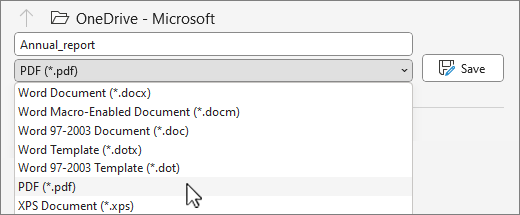
הערה: ייתכן שלא תהיה התאמה מושלמת של עמוד לעמוד בין המסמך המומר למסמך המקורי. לדוגמה, המעברים בין השורות והעמודים עשויים להופיע במיקומים שונים.










